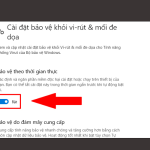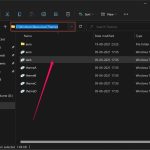Cách Bật Chế Độ Hibernate Trên Windows: Tối Ưu Hóa Hiệu Suất Và Tiết Kiệm Năng Lượng
Hibernate (ngủ đông) là một tính năng cực kỳ hữu ích trên hệ điều hành Windows, cho phép người dùng lưu trạng thái làm việc hiện tại và tắt máy mà không mất dữ liệu. Khi bật lại, toàn bộ ứng dụng và cửa sổ sẽ được khôi phục y nguyên như lúc bạn rời đi. Nếu bạn là người thường xuyên làm việc liên tục, hay di chuyển mà không muốn tắt hết mọi thứ, thì chế độ Hibernate là lựa chọn tối ưu. Trong bài viết này, HOIQUANTINHOC.VN sẽ hướng dẫn chi tiết cách bật chế độ Hibernate trên Windows 10 và 11, cùng các lợi ích, lưu ý và mẹo sử dụng hiệu quả nhất.

Hibernate là gì và khác gì với Sleep?
Hibernate – hay còn gọi là ngủ đông, là một trạng thái năng lượng trong đó hệ thống sẽ lưu toàn bộ dữ liệu RAM vào ổ cứng và sau đó tắt nguồn hoàn toàn.
So sánh với Sleep:
| Tính năng | Sleep | Hibernate |
|---|---|---|
| Tiêu thụ điện | Ít | Gần như bằng 0 |
| Tốc độ khởi động lại | Nhanh | Chậm hơn Sleep nhưng vẫn nhanh |
| Dữ liệu lưu | Trong RAM (dễ mất nếu mất điện) | Trong ổ cứng (an toàn hơn) |
| Phù hợp với | Nghỉ ngắn | Nghỉ dài hoặc không dùng máy lâu |
“Hibernate là sự kết hợp hoàn hảo giữa hiệu quả và an toàn dữ liệu – đặc biệt hữu ích với laptop.”
Vì sao nên sử dụng chế độ Hibernate?
-
Tiết kiệm pin tối đa khi bạn không dùng máy trong thời gian dài.
-
Giúp giữ nguyên toàn bộ công việc đang dang dở mà không cần đóng ứng dụng.
-
Tránh mất dữ liệu khi mất điện, đặc biệt hiệu quả hơn Sleep trong nhiều tình huống.
-
Giúp khởi động lại nhanh hơn so với khởi động máy từ đầu.
Kiểm tra máy tính có hỗ trợ Hibernate hay không
Trước khi bật, bạn cần kiểm tra tính năng này có sẵn trên máy không.
Cách thực hiện:
-
Mở Command Prompt với quyền Admin.
-
Gõ lệnh:
-
Nếu dòng Hibernate hiện là “Available” thì bạn có thể kích hoạt tính năng này.
Cách bật chế độ Hibernate trên Windows 10 và 11
Bước 1: Mở Power Options
-
Nhấn
Windows + R> gõcontrol> Enter để mở Control Panel. -
Vào mục Hardware and Sound > Power Options.
-
Ở menu bên trái, chọn Choose what the power buttons do.
Bước 2: Bật tính năng Hibernate
-
Nhấn vào dòng chữ Change settings that are currently unavailable.
-
Tích chọn Hibernate (Show in Power menu).
-
Nhấn Save changes để lưu lại.
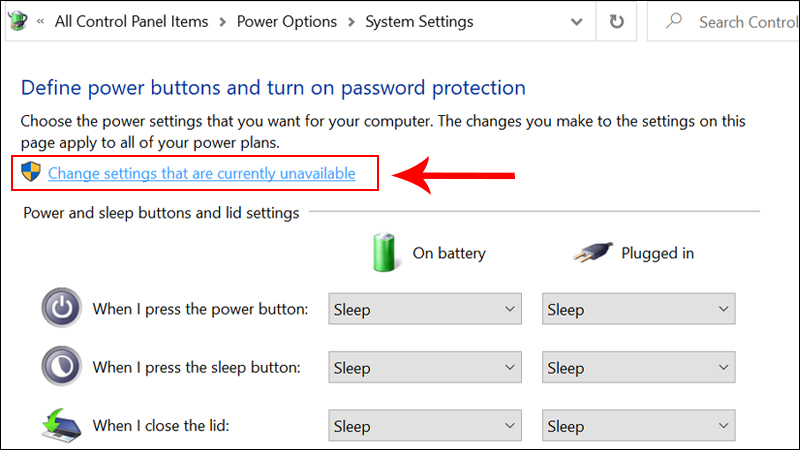
Sau bước này, bạn sẽ thấy mục Hibernate xuất hiện khi nhấn nút Start > Power.
Bước 3: Bật Hibernate bằng dòng lệnh (nếu cần)
Nếu chế độ Hibernate không xuất hiện, bạn có thể bật thủ công qua CMD:
-
Mở CMD dưới quyền Admin.
-
Nhập lệnh:
Lệnh này sẽ bật lại Hibernate nếu đã bị tắt trước đó bởi hệ thống hoặc phần mềm khác.
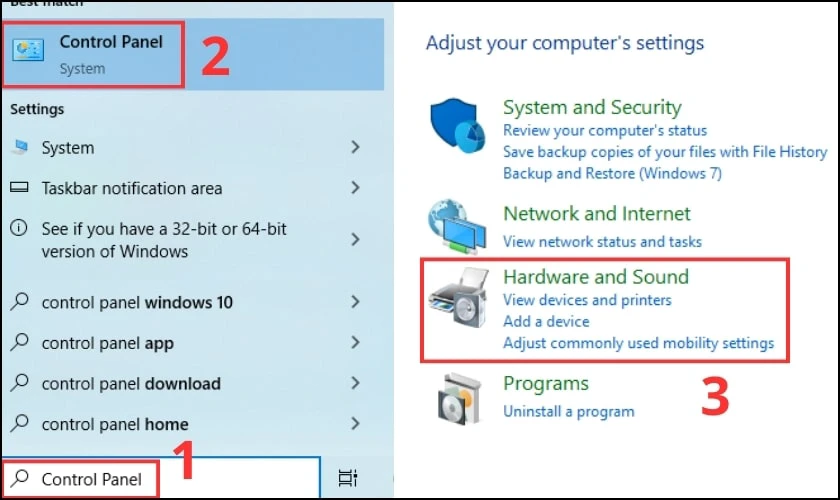
Tùy chỉnh chế độ Hibernate nâng cao
Bạn có thể điều chỉnh khi nào máy sẽ tự động chuyển sang Hibernate:
-
Vào lại Power Options.
-
Chọn Change plan settings bên cạnh gói điện bạn đang dùng.
-
Click vào Change advanced power settings.
-
Tìm đến mục Sleep > Hibernate after, đặt thời gian mong muốn.
Việc này giúp máy tự chuyển sang Hibernate sau khi không hoạt động, thay vì chỉ Sleep như mặc định.
Cách sử dụng chế độ Hibernate hiệu quả
-
Dùng Hibernate khi bạn rời khỏi máy trong vài giờ đến cả ngày.
-
Không nên dùng quá thường xuyên với ổ SSD cũ, vì ghi dữ liệu thường xuyên có thể ảnh hưởng tuổi thọ.
-
Kết hợp với chế độ Sleep: dùng Sleep cho nghỉ ngắn, Hibernate cho nghỉ dài.
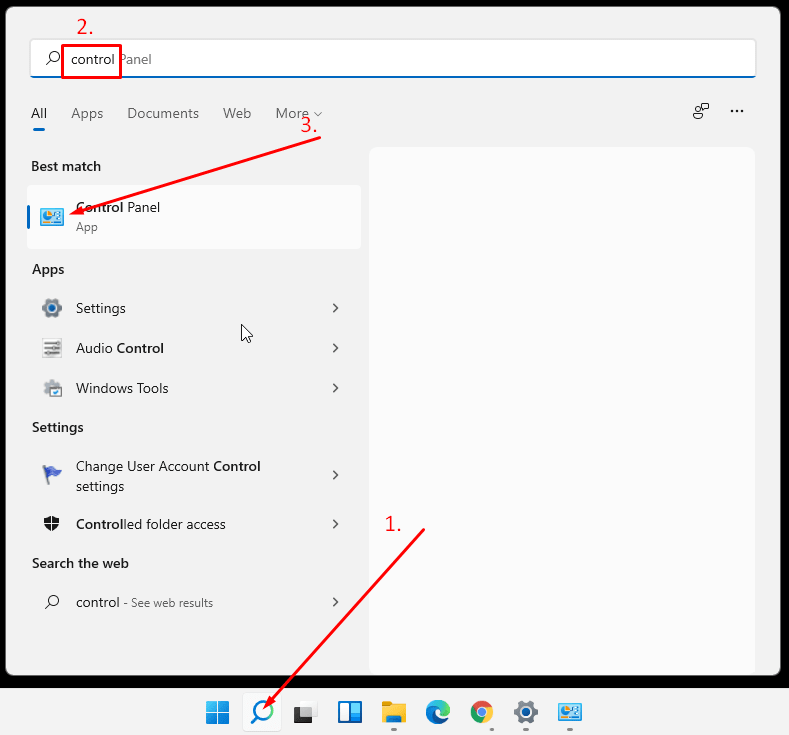
Câu hỏi thường gặp (FAQ)
Chế độ Hibernate có làm máy khởi động chậm không?
Không đáng kể. Máy sẽ bật lại trạng thái làm việc trước đó nhanh hơn so với khởi động từ đầu.
Tôi không thấy tùy chọn Hibernate trong menu Start?
Bạn cần bật nó trong Power Options như đã hướng dẫn ở phần trên.
Hibernate có tiêu tốn pin không?
Không. Khi Hibernate, máy hoàn toàn tắt nguồn nên không tiêu tốn năng lượng.
Chế độ này có an toàn cho dữ liệu không?
Có. Dữ liệu được lưu trong ổ cứng và sẽ được khôi phục đúng như lúc bạn tắt máy.
Lưu ý khi dùng Hibernate
-
Tránh tắt máy đột ngột trong quá trình Hibernate để tránh lỗi file
hiberfil.sys. -
File
hiberfil.syscó thể chiếm nhiều dung lượng – bạn có thể xóa nếu không dùng Hibernate. -
Nếu máy không hỗ trợ Hibernate (nhất là với một số máy dùng ổ SSD nhỏ), bạn có thể dùng Sleep thay thế.
Kết luận
Chế độ Hibernate trên Windows là một tính năng mạnh mẽ giúp người dùng quản lý hiệu quả năng lượng và công việc. Việc biết cách bật và sử dụng đúng thời điểm không chỉ tiết kiệm pin mà còn bảo vệ dữ liệu và tăng hiệu suất làm việc. Hãy kiểm tra máy của bạn ngay hôm nay và áp dụng thủ thuật này để tận dụng tối đa hiệu quả sử dụng laptop/PC. Đừng quên theo dõi HOIQUANTINHOC.VN để cập nhật thêm nhiều thủ thuật Windows, bảo mật và tối ưu hóa máy tính hữu ích mỗi ngày!